Maison >Tutoriel système >Série Windows >Comment activer la découverte de réseau dans Windows 10
Comment activer la découverte de réseau dans Windows 10
- WBOYWBOYWBOYWBOYWBOYWBOYWBOYWBOYWBOYWBOYWBOYWBOYWBavant
- 2024-04-11 13:37:23711parcourir
L'éditeur de php, Xiaoxin, vous expliquera comment activer la fonction de découverte de réseau dans le système Windows 10. La fonction de découverte du réseau peut vous aider à trouver et à accéder rapidement à d'autres appareils sur le réseau, et à mettre en œuvre des fonctions telles que le partage de fichiers et d'imprimantes. Les étapes suivantes sont simples et faciles à comprendre pour vous permettre de configurer facilement la découverte du réseau et de profiter d'une expérience réseau pratique.
Activer la méthode
1. Touche de raccourci « Win+R » pour démarrer l'exécution, entrez « contrôle » dans la fenêtre et appuyez sur Entrée pour accéder à l'interface du panneau de configuration.
2. Cliquez ensuite sur l'option "Réseau et Internet" dans l'interface.
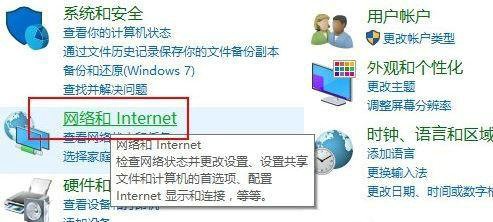
3. Cliquez ensuite sur l'option "Centre Réseau et partage".
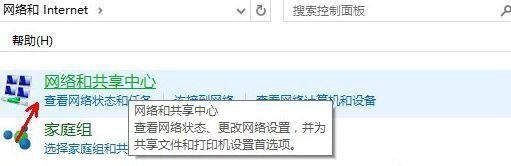
4. Cliquez ensuite sur "Modifier les paramètres de partage avancés" dans la colonne de gauche.
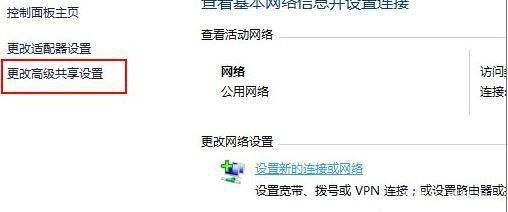
5. Dans l'interface donnée, recherchez "Activer la découverte du réseau" et cochez-le.
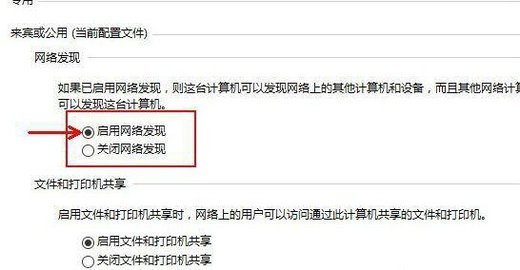
6. Enfin, cliquez sur "Enregistrer les modifications".
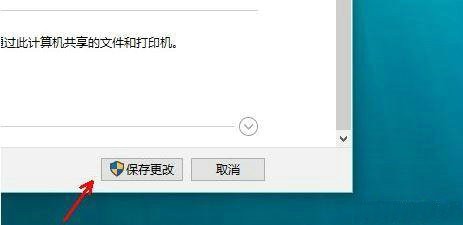
Lecture étendue
| Paramètres réseau | |||
| La fonction Wi-Fi disparaît | Allumez la carte graphique Accélération matérielle | Utilisation du service d'optimisation | |
Ce qui précède est le contenu détaillé de. pour plus d'informations, suivez d'autres articles connexes sur le site Web de PHP en chinois!
Articles Liés
Voir plus- Comment utiliser l'attribut cellpadding et l'attribut cellpacing de HTML
- Comment activer le bureau fourni avec Win10
- Que dois-je faire s'il n'y a pas de WLAN dans les paramètres réseau Win10 ?
- Comment réinitialiser le réseau dans Win10
- Où se trouve le programme GPU à accélération matérielle Win11 ? Comment désactiver le programme GPU à accélération matérielle Win11 ?

